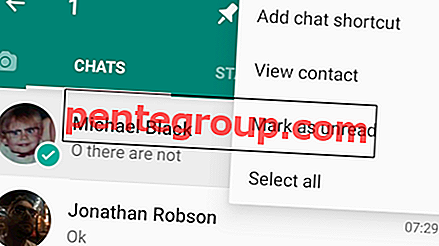WiFi 연결과 iPhone의 셀룰러 데이터에는 현저한 차이가 있습니다. Wi-Fi 연결은 속도와 별도로 iPhone 6에서 번거롭지 않은 인터넷 공급을 보장합니다.
그러나 최근에 집, 사무실, 식당 또는 클럽의 모든 Wi-Fi 네트워크에 iPhone 6을 연결하는 동안 몇 가지 딸꾹질이 나타났습니다. Wi-Fi 라우터에 문제가있을 수 있습니다. 최악의 경우 장치를 Apple 지원 센터에 가져 가야 할 수도 있습니다.

이 작업을 수행하기 전에 몇 가지 주요 치료법을 시도해 보지 않겠습니까? 온라인에서 조사한 결과 가능한 해결책을 찾기 위해 iPhone 6을 가지고 놀았습니다.
iPhone 6 Wi-Fi 연결 문제 해결 방법
Wi-Fi 네트워크를 다시 시작하십시오
iPhone에서 WiFi 설정을 다시 시작해서는 안됩니다. 라우터를 껐다가 몇 초 후에 켜기 만하면됩니다. 이제 iPhone을 연결하고 결과를 확인하십시오.
위의 방법으로 결과가 나오지 않으면
Wi-Fi 끄기
1 단계. 설정 앱 실행 → 개인 정보를 누릅니다.

2 단계. 이제 위치 서비스를 누릅니다.

3 단계. 아래로 스크롤하여 시스템 서비스를 누릅니다.

단계 # 4. Wi-Fi 네트워크 끄기를 끄려면 iPhone을 재시동하고 다시 켜십시오.

여전히 결과가 나타나지 않습니까?
강제 재시작

강제 재시작은 모든 소프트웨어 문제에 대한 무해한 솔루션 중 하나입니다. 잠자기 / 깨우기 단추와 홈 단추를 동시에 10 초 이상 누르고 있으면됩니다. Apple 로고가 나타나면 손가락을니다. 이제 iPhone 6에서 WiFi 연결을 확인하십시오.
네트워크 설정 재설정
1 단계. 설정 앱 실행 → 일반을 누릅니다.


비밀번호를 입력하라는 메시지가 표시됩니다. 암호를 입력하면 단일 옵션 메뉴가 화면 하단에서 위로 스 와이프하여 네트워크 설정 재설정을 요청합니다.
3 단계. 네트워크 설정 재설정을 누릅니다.
이 작업을 수행하면 iPhone의 모든 네트워크 설정이 삭제됩니다.
iOS 업데이트
때때로 이전 iOS 버전이 문제 일 수 있으므로 iPhone 6의 최신 iOS로 업데이트하는 것이 좋습니다. iOS를 업데이트하는 두 가지 방법을 확인하려면 여기를 클릭하십시오.
WiFi 네트워크를 잊어 버려
1 단계. iPhone에서 설정 앱을 실행하십시오.
2 단계. 현재 사용중인 Wi-Fi 네트워크를 누릅니다.

3 단계. 이제 정보 (i) 아이콘을 탭하십시오.

단계 # 4. 이 네트워크 잊어 버림을 누릅니다.

"네트워크 이름"을 잊어 버리라는 메시지가 나타납니다.
단계 # 5. 잊어 버리기를 누릅니다.

이 절차 후에 네트워크를 다시 선택하고 암호를 입력 한 후 Wi-Fi 네트워크에 가입하여 결과를 확인하십시오.
DNS 변경
DNS를 변경하는 방법에 대한 전용 정보가 있습니다. iPhone 6에서 WiFi 연결 문제가 발생하면 Google DNS 또는 OpenDNS로 이동할 수 있습니다.
공장 초기화
1 단계. iPhone에서 설정 앱 실행 → 일반을 누릅니다.
2 단계. 아래로 스크롤하여 재설정을 누릅니다.
3 단계. 모든 컨텐츠 및 설정 지우기를 누릅니다.

비밀번호를 입력하라는 메시지가 표시됩니다. 암호를 입력하면 iPhone에서 다시 암호를 입력하라는 메시지가 표시됩니다. 그런 다음 모든 콘텐츠 및 설정을 지우라는 메시지가 표시됩니다.
공장 초기화 – iTunes
컴퓨터에서 iTunes를 사용하여 공장 재설정으로 이동할 수도 있습니다.
1 단계. iPhone을 컴퓨터와 연결하십시오.
2 단계. 컴퓨터에서 iTunes를 실행하십시오.
iTunes에서 iPhone을 볼 수 있습니다.
3 단계. iPhone을 선택하십시오.
단계 # 4. 요약 탭에서 복원을 클릭하십시오.

단계 # 5. 복원 프로세스가 완료되면 iPhone이 다시 시작됩니다.
이제 iPhone 6을 처음부터 설정할 수 있습니다.
위의 방법으로 모두 문제가 해결되지 않으면 Apple 지원으로 이동하여 문제를 해결하십시오.
의견, Facebook, Twitter 및 Google Plus에서 의견을 보내주십시오.